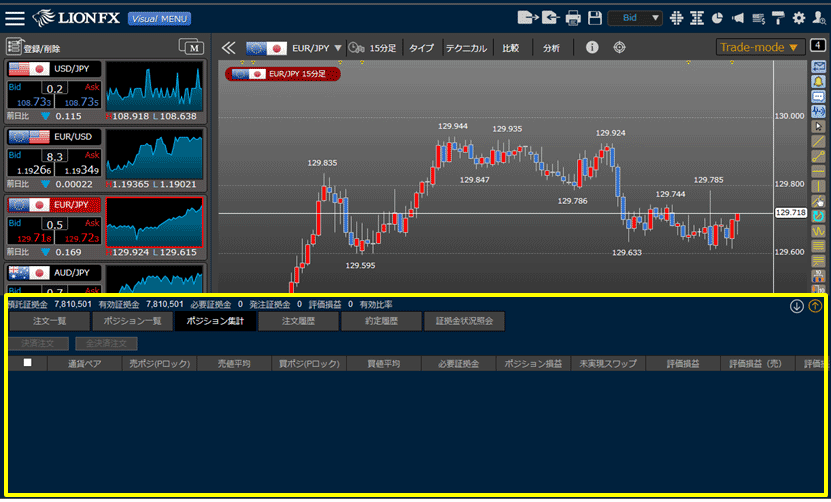同じ通貨ペアの売ポジションまたは買ポジションを一括で決済したい
1.同じ通貨ペアの売ポジションまたは買ポジションを一括で成行決済することができます。(売全決済・買全決済)
売全決済・買全決済注文は、【ポジション一覧】・【ポジション集計】・【ポジションボード】・【ポジションライン】から注文することができます。
売全決済・買全決済注文は、【ポジション一覧】・【ポジション集計】・【ポジションボード】・【ポジションライン】から注文することができます。

2-1.【ポジション一覧】からの決済注文画面表示方法
①【ポジション一覧】を表示するには、画面右下 をクリックします。
をクリックします。
①【ポジション一覧】を表示するには、画面右下
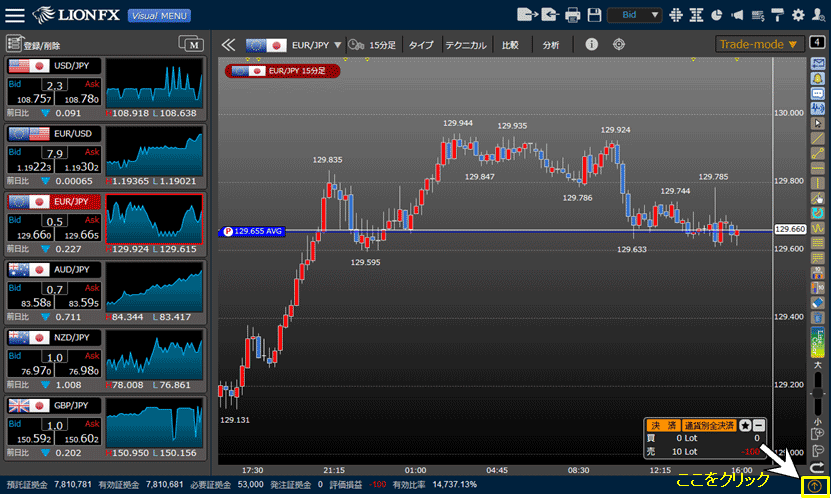
2-1.②【ポジション一覧】をクリックします。
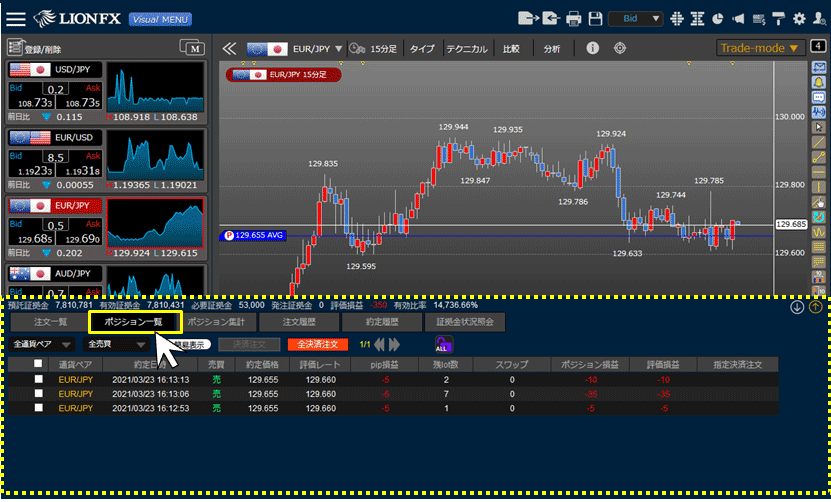
2-1.③決済したいポジションの左端にあるチェックボックスにチェックを入れた後、【決済注文】をクリックします。
※この画面で決済対象のポジションを全て選択する必要はありません。
下の画像では、EUR/JPYの売ポジションを選択しています。
※この画面で決済対象のポジションを全て選択する必要はありません。
下の画像では、EUR/JPYの売ポジションを選択しています。
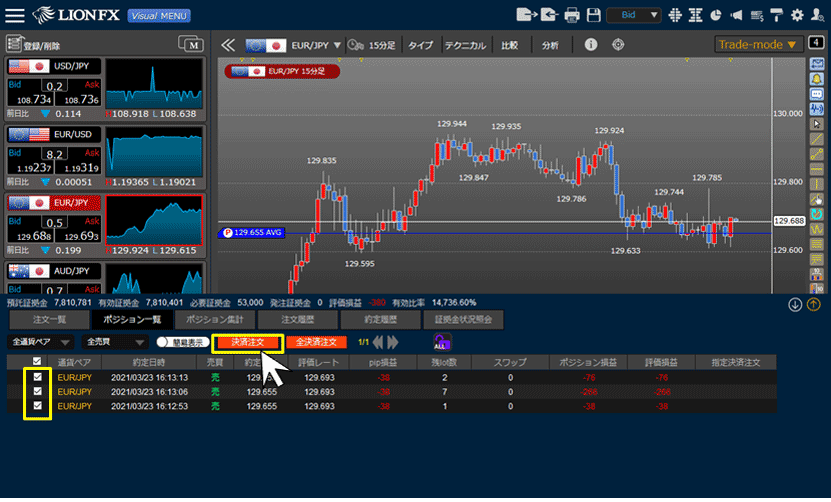
2-2.【ポジション集計】からの決済注文画面表示方法
①【ポジション集計】を表示するには、画面右下 をクリックします。
をクリックします。
①【ポジション集計】を表示するには、画面右下

2-2.②【ポジション集計】をクリックします。
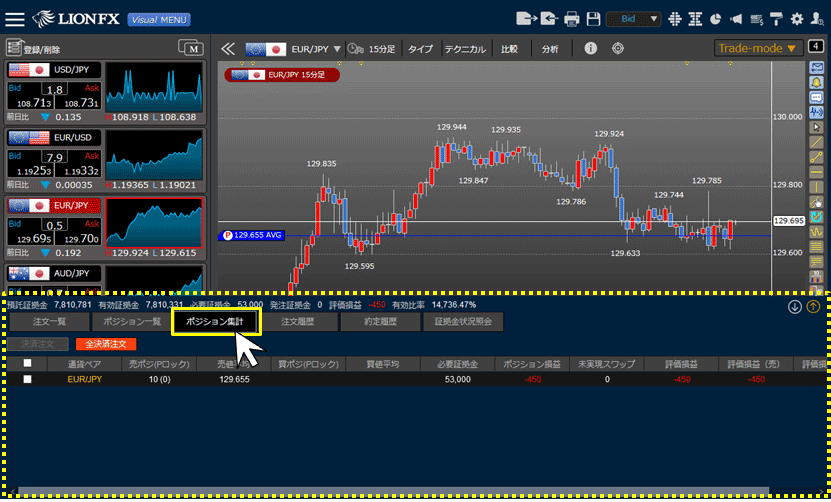
2-2.③決済したいポジションの通貨ペアの左端にあるチェックボックスにチェックを入れた後、【決済注文】をクリックします。
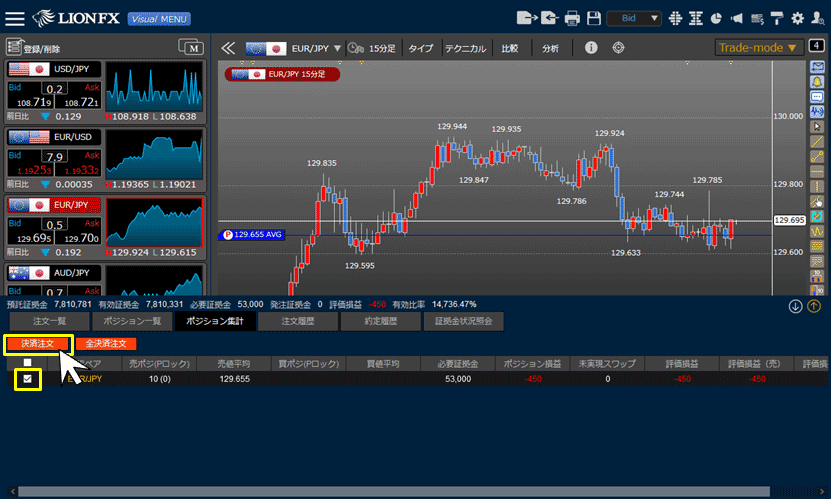
2-3.【ポジションボード】・【ポジションライン】からの決済注文画面表示方法
【ポジションボード】の場合、【決済】ボタンをクリックします。
【ポジションライン】の場合、チャート左端の数値が表示されているタグ部分をクリックします。
【ポジションボード】の場合、【決済】ボタンをクリックします。
【ポジションライン】の場合、チャート左端の数値が表示されているタグ部分をクリックします。
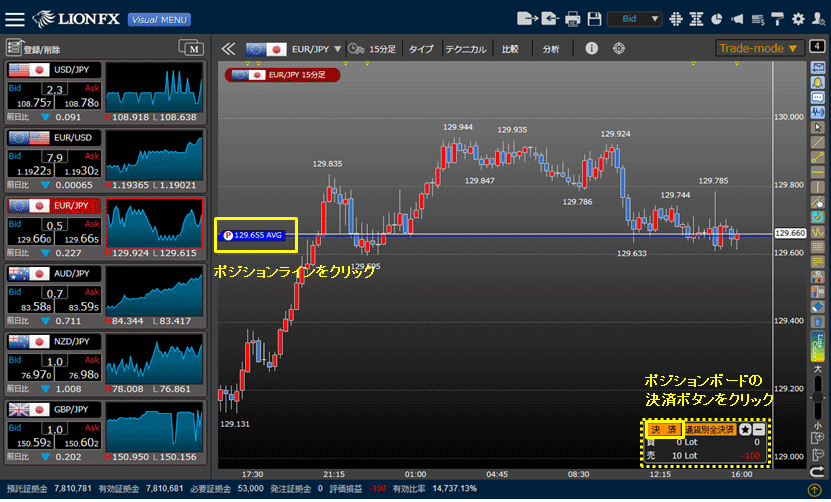
3.【決済注文】画面が表示されます。
売ポジションを一括決済する場合、【売 全決済】ボタンをクリックします。
(決済対象が買ポジションの場合は【買 全決済】ボタンをクリックします。)
※各種設定で全決済確認画面を表示しない設定にしている場合、確認画面は表示されず、注文が発注されます。
※全決済注文は成行注文のみとなります。
売ポジションを一括決済する場合、【売 全決済】ボタンをクリックします。
(決済対象が買ポジションの場合は【買 全決済】ボタンをクリックします。)
※各種設定で全決済確認画面を表示しない設定にしている場合、確認画面は表示されず、注文が発注されます。
※全決済注文は成行注文のみとなります。
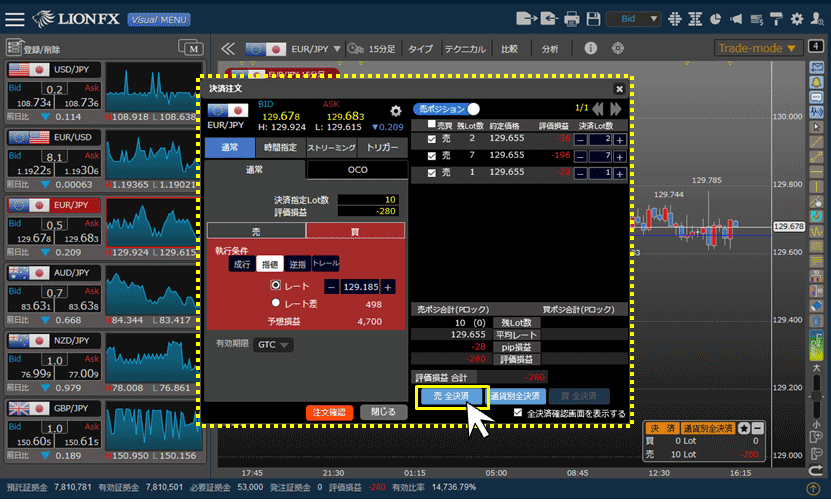
4.【通貨別全決済】画面が表示されますので、内容を確認後【OK】をクリックします。
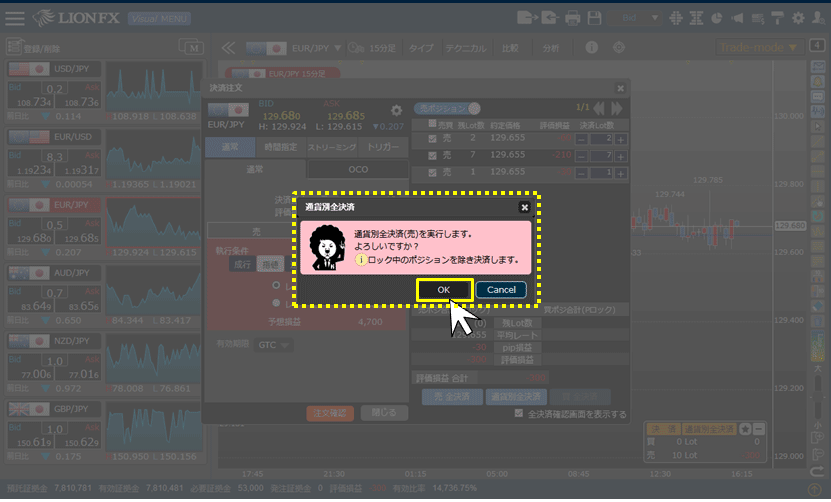
5.画面右下に注文・約定受付メッセージが表示されますので、 でメッセージを閉じます。
でメッセージを閉じます。
※注文・約定受付メッセージの設定を「非表示」にした場合は、表示されません。
※注文・約定受付メッセージの設定を「非表示」にした場合は、表示されません。
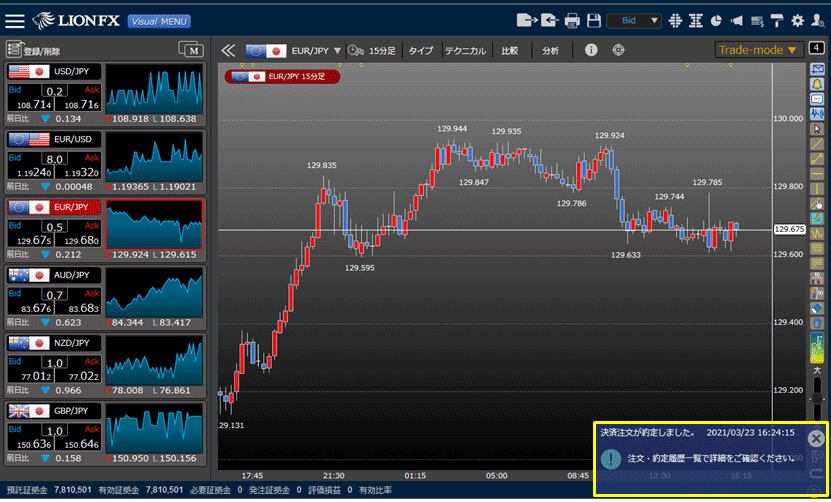
6. 【ポジション集計】から、EUR/JPYの売ポジションの情報が消えました。
※ポジションが残っている場合は、必ず【注文履歴】をご確認ください。
※ポジションが残っている場合は、必ず【注文履歴】をご確認ください。